.Списание
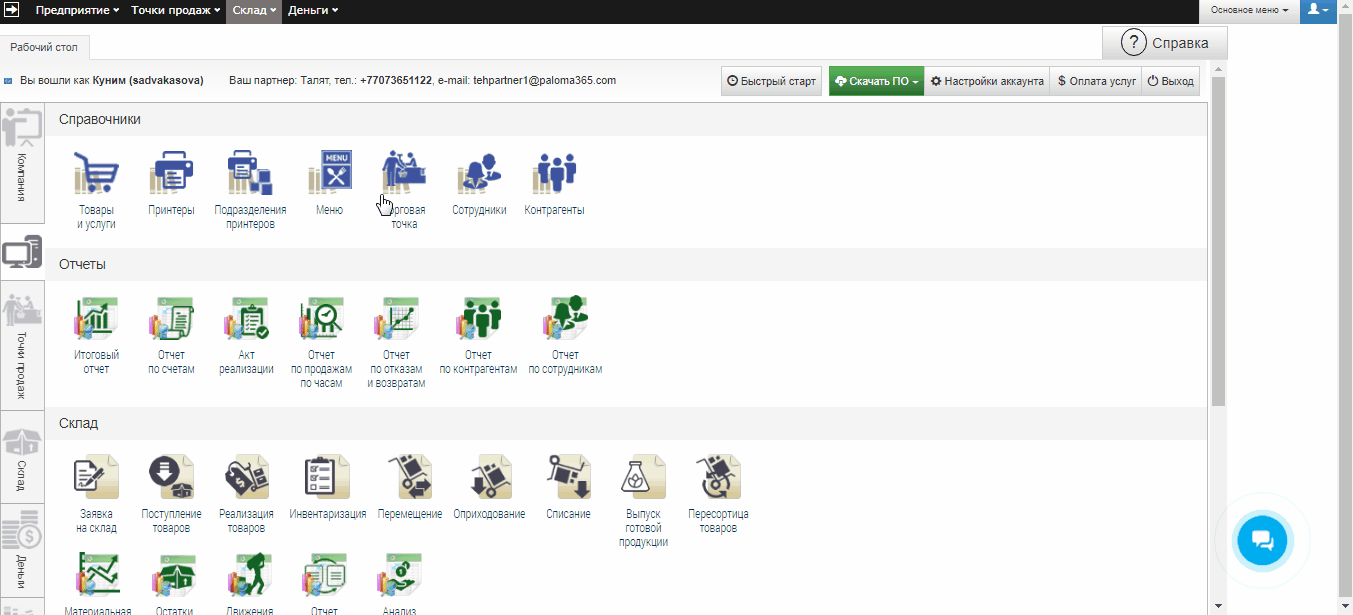 Документ «Списание»- списывает товар со склада. Данный документ делает «МИНУС (-)» товаров на выбранный склад.
Документ «Списание»- списывает товар со склада. Данный документ делает «МИНУС (-)» товаров на выбранный склад.
ПРИ СОЗДАНИИ ДОКУМЕНТА ЗАДНИМ ЧИСЛОМ НУЖНО ЗАПУСКАТЬ ПЕРЕПРОВЕДЕНИЕ ДОКУМЕНТОВ ( ВОССТАНОВЛЕНИЕ ПОСЛЕДОВАТЕЛЬНОСТИ**)!
1) Создание документа «Списание», рис. 1:
1.1) Код документа - присваивается документу автоматически при сохранении документа;
1.2) Дата - (ОБЯЗАТЕЛЬНО) дата, на которую создается документ. Если указать дату ЗАДНИМ ЧИСЛОМ, то документ собьёт последовательность документов и нужно будет ПЕРЕПРОВОДИТЬ документы. !БУДЬТЕ ВНИМАТЕЛЬНЫ ПРИ РАБОТЕ С ДАТОЙ!;
1.3) Организация - (ОБЯЗАТЕЛЬНО) организация, в которой произойдет движение документа;
1.4) Склад - (ОБЯЗАТЕЛЬНО) склад, с которого произойдет списание товаров, указанных в документе;
1.5) Статья расходов - (НЕОБЯЗАТЕЛЬНО) позволяет задать статью, которая будет отображаться в отчете @АКТ_СВЕРКИ, также статья будет отображаться в отчете «Материальная ведомость», статья создает дополнительную группировку, т.е. появляется возможность увидеть количество, товара, которое приходится на ту или иную статью.
1.6) Готовить блюда - (НЕОБЯЗАТЕЛЬНО) Данную опцию нужно ставить если у товаров входящих в списание имеются калькуляции. При проведении документа,автоматически будут списаны ингредиенты входящие в состав калькуляций у указанных товаров в табличной части товаров.
1.7) Табличная часть «Товаров»:
1.1) Товар - (ОБЯЗАТЕЛЬНО) указывается товар, которое будет списано со склада;
1.2) Кол - во - (ОБЯЗАТЕЛЬНО) количество товара, которое будет списано со склада;
1.3) Ед. изм. - подставляется автоматически;
1.4) Коэф. - подставляется автоматически;

Рисунок 1.
2. Печатные формы документа:
1.1) Стандартная форма;
1.2) Акт - списание (РК);
3. Возможность загрузки товаров из:
1.1) Файла - файл формата CSV, XLS;
1.2) Буфера - содержит информацию полученную от приложения Paloma365 TSD andoid.